Hogyan kalibráljuk a laptop akkumulátorát és hogyan állíthatjuk vissza az akkumulátor élettartamának pontosságát
Egyéb Hasznos útmutató / / August 04, 2021
Hirdetések
A laptop nem mindig mond igazat. Lehet, hogy már találkozott ilyen helyzettel, amikor a laptop hamis információkat adott meg. Tegyük fel, hogy az akkumulátor becslések szerint 20% maradt, és a rendszer hirtelen leállt. Nos, ha itt vagy, akkor valószínű, hogy valami ilyesmi történt már veled.
Ez a hamis becslés annak köszönhető, hogy laptopja nem biztos abban, hogy időnként mennyi az akkumulátora. Ez többnyire akkor fordul elő, ha olyan ember vagy, aki megakadályozza, hogy az akkumulátor egy adott százaléknál alacsonyabban mozogjon. Igazság: időnként hagynod kell 0% -ra esni, különben az ilyen helyzetek megnőnek. A probléma megoldása érdekében kalibrálhatjuk laptopunk akkumulátorát. Ha nem tudja, hogyan történik ez, akkor végigvezetjük a laptop akkumulátorának kalibrálásán és az akkumulátor élettartamának pontosságán.
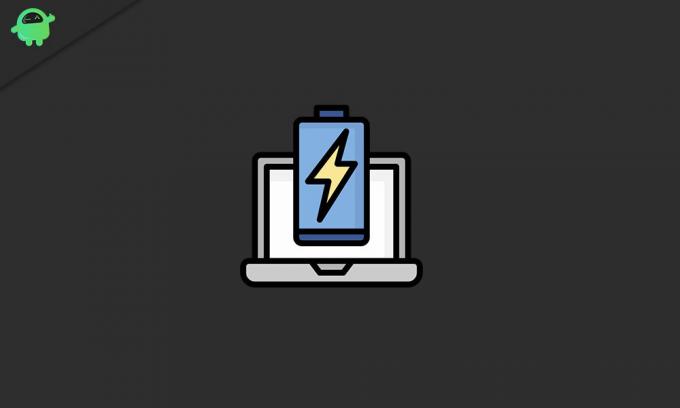
Hogyan kalibráljuk a laptop akkumulátorát és hogyan állíthatjuk vissza az akkumulátor élettartamának pontosságát
- Először is kattintson a jobb gombbal az akkumulátor ikonra a tálcán, és válassza a lehetőséget Energiagazdálkodási lehetőségek
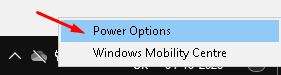
- Menj Változás, amikor a számítógép alszik

- Ezután kattintson a jobb oldali két legördülő menüre Kapcsold ki a kijelzőt: és Alvó módba kapcsolni a számítógépet: és válaszd Soha a legördülő menüből. Miután beállította, kattintson a Módosítások mentése gombra
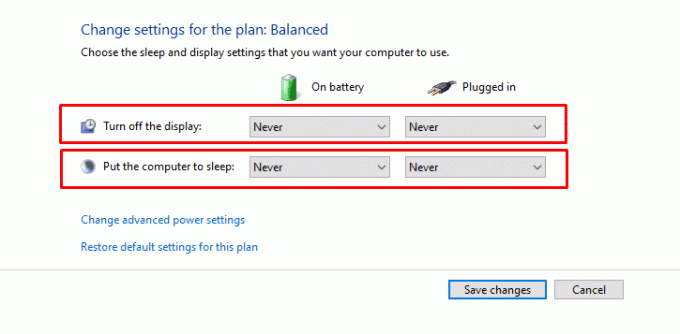
- Akkor menj be Speciális energiabeállítások módosítása
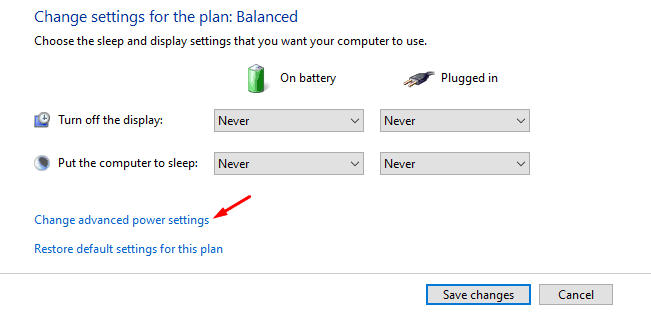
- Kattintson a + gomb balra Akkumulátor
- Kattintson a + gomb balra Kritikus elemakció
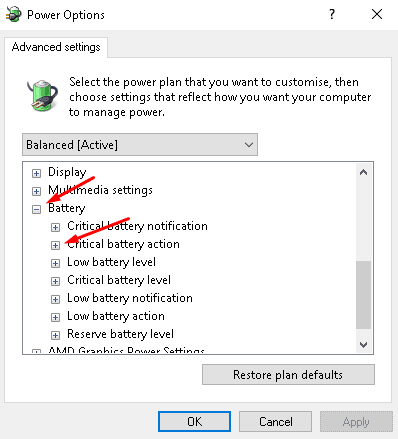
- Onnan ellenőrizze, hogy van-e Tésztán: és Bedugott: állítva Hibernálás
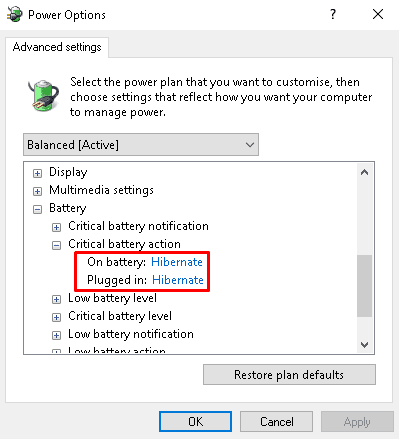
- Ezután kattintson a gombra + gomb balra Kritikus akkumulátor töltöttségi szint
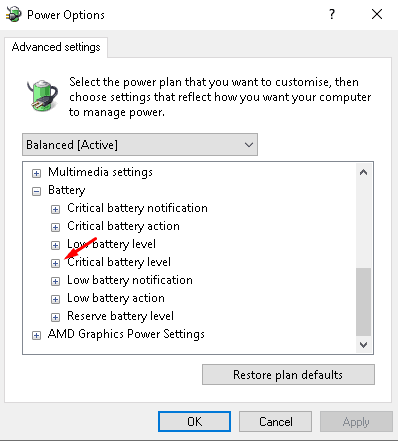
- Innen változtassa meg a Akkumulátorról % nak nek 5. Miután beállította, kattintson az alkalmazás gombra az alján, majd az OK gombra

- Miután mindent beállított, csatlakoztassa a töltőt, és töltse fel laptopját 100% -osan
- Miután elérte a 100% -ot, hagyja a töltőt további 2 órán át csatlakoztatva. Ez lehetővé teszi az akkumulátor lehűlését. Bár használhatja laptopját töltés közben, javasoljuk, hogy ne tegye, mivel a forróvá tétele elrontja a folyamatot
- 2 óra elteltével vegye ki a töltőt, és várja meg, amíg a laptop akkumulátora automatikusan lemerül és hibernálódik. Ez eltart egy ideig, így vagy más feladatokat futtathat, vagy normálisan használhatja a laptopot
- Miután a laptop automatikusan hibernált és leállt, kezdje újra a töltést. Folyamatosan töltse addig, amíg az akkumulátor 100% -os nem lesz, és a laptopot normál módon tudja használni, amíg ezúttal töltődik
- Amikor az akkumulátor 100% -ig megtelt, a kalibrálási folyamat befejeződik.
A Mac kalibrálásának folyamata is ugyanaz, hátha erre kíváncsi. Ezt azonban csak akkor kell megtennie, ha régebbi eszközt használ, és olyan helyzeteket lát, amelyekben az akkumulátor becslései nem voltak pontosak. Ennek ellenére reméljük, hogy a fenti útmutató elolvasása értékes információkat és segítséget nyújtott Önnek. Kérjük, ossza meg velünk az alábbi megjegyzésekkel, ha további kérdése van ezzel kapcsolatban.
Hirdetések
Nézze meg a mi oldalunkat is iPhone tippek és trükkök, Számítógépes tippek és trükkök, és Android-tippek és trükkök ha kérdése van rá, vagy segítségre van szüksége. Köszönöm!
Aman vagyok, több mint 3 évig írok változatos témakörök alatt. Megtiszteltetés számomra, hogy alkalmam lehet részt venni a getdroidtips.com webhelyén, és hálás vagyok, hogy hozzájárulhattam egy ilyen csodálatos közösséghez. Indiában születtem, távolról utazom és dolgozom.

![Stock ROM telepítése a Sanxing T320 készülékre [Firmware Flash File / Unbrick]](/f/cb8e511547a821880183f3341ce5ef66.jpg?width=288&height=384)
![Stock ROM telepítése a Yezz 5EQ-ra [Firmware Flash File / Unbrick]](/f/3d25fe9d680f3bfe87af4160d0b51e93.jpg?width=288&height=384)
![Stock ROM telepítése a Hyve BU01-re [Firmware Flash File / Unbrick]](/f/43a54c1d98e3a63e263eefcda46e05ca.jpg?width=288&height=384)